Oglas
Windows 8.1 je na voljo od oktobra 2013, prva večja posodobitev pa je izšla šele 8. aprila. Glede na izdajo izkoristimo priložnost, da nadaljujemo z izvirnikom 7 Vprašanja nadgradnje sistema Windows 8.1 in kako jih odpraviti 7 Vprašanja nadgradnje sistema Windows 8.1 in kako jih odpravitiWindows 8.1 je več kot servisni paket. Po poročanju o pomembni nadgradnji sistema Windows 8.1 je med posodobitvijo in po njej nastalo več težav. Pokažemo vam, kako popraviti najpogostejše. Preberi več članek z drugim pogledom na nekatere težave in težave, s katerimi so se uporabniki spopadli pri uporabi Microsoftovega vodilnega operacijskega sistema.
Broken Native App Ploščice na začetnem zaslonu
Vzrok težave ni znan, vendar je več uporabnikov (vključno z mano) poročalo, da imajo na začetnem zaslonu neodzivne naslove po posodobitvi. "Odmrle ploščice" so ostanki starih domačih aplikacij, ki po posodobitvi niso bili pravilno odstranjeni, kot so stari programi za klepet, fotoaparat in fotografije.
Če želite rešiti težavo, ki jo potrebujete, morate v meniju za ogled omogočiti skrite mape in se nato pomakniti v
Uporabniki / Uporabnik / AppData / Lokalno / Microsoft / Windows / Bližnjice aplikacij in izbrišite najstarejše podmape. Ko to storite, znova zaženite računalnik in težavne povezave ne bi smele biti več.Za podrobnejši pogled kako popraviti neodzivne domače aplikacije Kako popraviti neodzivne Native Apps po posodobitvi na Windows 8.1Se sprašujete, kako popraviti "mrtve naslove" na začetnem zaslonu po nadgradnji na Windows 8.1? Pokrili vas bomo! Preberi več , poskusite prebrati naš nedavno objavljeni članek o dolžini funkcij.
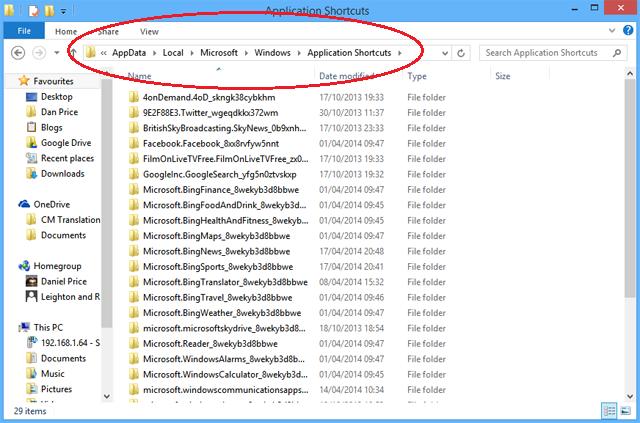
Prekinjena internetna povezava
V razdelku s komentarji našega prvotnega članka je več uporabnikov poročalo, da po posodobitvi niso mogli dostopati do interneta. Včasih ste lahko do interneta dostopali po več posodobitvah prenosnega računalnika ali modema, včasih pa ste rekli, da ne morete dostopati do interneta po več ur poskusov. Glede na vaše pripombe se zdi, da težava ni specifična za brskalnik niti za znamko / model, zato smo spet brez razloga.
K sreči pa imamo popravek. Zasluge gre za uporabnika MakeUseOf Konstantina za njegov komentar, ki je očitno rešil težavo za veliko ljudi. Konstantin predlaga, da vstopite na nadzorno ploščo in odprete "Center za omrežje in skupno rabo". Ko je tam, kliknite »Spremeni nastavitve adapterja«, nato z desno miškino tipko kliknite vaše aktivno omrežje. V meniju, ki se prikaže, izberite »Lastnosti«, označite »Različica internetnega protokola 4«, ponovno izberite »Lastnosti« in spremenite želeno DNS strežnik do 8.8.8.8 in nadomestni DNS strežnik do 8.8.4.4. Kliknite V redu, da zaprete okna in vaš internet mora enkrat delovati ponovno.

Zamegljen ali nejasen prikaz nekaterih programov
Po nadgradnji je bila pogosto omenjena težava, da bodo nekateri programi izgubili svoje ostre robove, zaradi česar so slike in pisave videti zamegljene in popačene. Če imate to težavo, morate najprej preveriti, ali posodobitev ni spremenila nastavitev zaslona ali ločljivosti.
Ob predpostavki, da za svoj stroj izvajate priporočene nastavitve zaslona, verjetno imate težave s upodabljanjem pisave in ne napako v ločljivosti zaslona. Težava izhaja iz nove funkcije v oknu 8.1, imenovane skaliranje DPI. Ta funkcija omogoča uporabnikom, da v nastavitvah ločljivosti zaslona uporabijo en nivo skaliranja na vseh povezanih zaslonih. Ta možnost je privzeto onemogočena.
Če želite omogočiti možnost in posledično odpraviti težavo, morate z desnim gumbom miške klikniti na namizje in izbrati možnost »Ločljivost zaslona«. Ko se odpre novo okno, kliknite »Povečaj besedilo in druge elemente večje ali manjše« in nato kliknite potrditveno polje poleg možnosti »Naj izberem eno stopnjo skaliranja za vse moje zaslone«. Znova zaženite stroj in težavo je treba odpraviti.
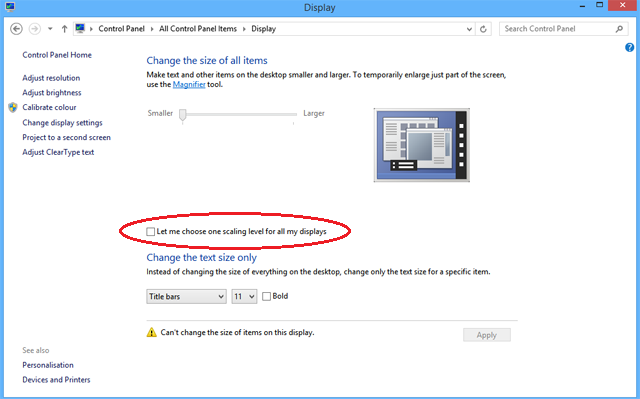
Svchost.exe uporablja preveč moči za obdelavo
Uporabniki v enem od najpogostejših procesov v sistemu Windows, svchost.exe, v sistemih Windows 8 in Windows 8.1 poročajo, da občasno porabijo procesno moč, ki je ne potrebuje. Zaradi tega bo vaš računalnik postopoma postal bolj počasen, dokler se na koncu ne zruši.
Obstajata dva pogosta vzroka za to težavo. Najbolj poročana in zato najverjetneje je storitev Windows uPNP (Universal Plug-and-Play). Storitev je zasnovana tako, da nenehno skenira vaše omrežje za nove naprave, ki delujejo s sistemom plug-and-play, vendar je znano, da ne delujejo - skeniranje neprekinjeno, dokler ne ostanejo sistemski viri. Popravek je preprost, pojdite do računalnika v »Center za omrežje in skupno rabo«, kliknite »Spremeni napredne nastavitve skupne rabe« in potrdite polje poleg možnosti »Izklopi odkritje omrežja«.
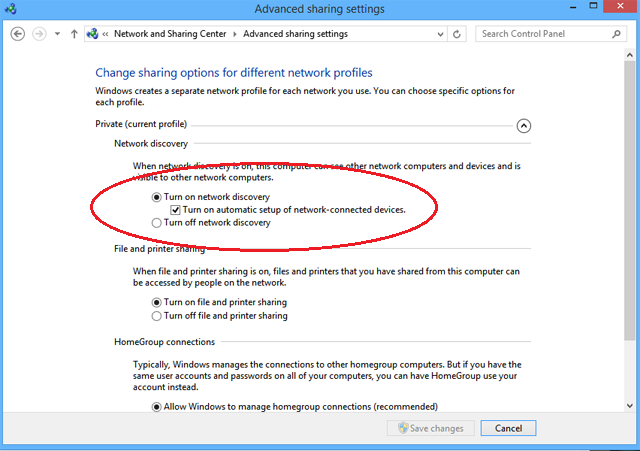
Drugi najpogostejši vzrok je zlonamerna programska oprema. Ponovno je popravek dovolj preprost, samo prenesite brezplačno protivirusno programsko opremo, kot je Avast ali AVG in naredite popolno skeniranje sistema. Če niste prepričani, katero programsko opremo izbrati, poskusite prebrati naš pregled deset najboljših brezplačnih protivirusnih programov 10 najboljših brezplačnih protivirusnih programovNe glede na računalnik, ki ga uporabljate, potrebujete protivirusno zaščito. Tu so najboljša brezplačna protivirusna orodja, ki jih lahko uporabite. Preberi več .
Časovna barva se vam zdi moteča
Windows 8 je bil zasnovan za uporabnike zaslona na dotik. Medtem ko Windows 8.1 Update 1 nekako rešuje pomisleke uporabnikov mišk, še vedno nekateri trdijo, da se jim zdi Charms Bar ovira. To še posebej velja, če igrate igro ali uporabljate spletno mesto, ki pogosto zahteva, da miško premaknete na tisti del zaslona.
Na srečo je funkcijo enostavno onemogočiti. Odprite nadzorno ploščo računalnika in kliknite »Miška«. Ko se odpre novo okno, morate klikniti kartico »Nastavitve naprave«, označiti miško, ki jo uporabljate, in izbrati »Nastavitve«. Potem preprosto počistite polje poleg možnosti "Edge Swipe Right".
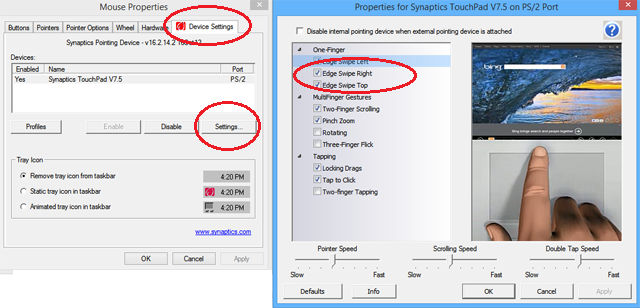
Administratorski račun onemogočen
Težava izbrisanih ali onemogočenih skrbniških računov je prizadela ljudi po posodobitvi, vendar bo ta popravek deloval tudi, če ste slučajno onemogočili račun med običajno uporabo računalnika. Simptomi so lahko številni, od tega, da ne moremo prenesti vsebine s spleta do ne moremo zagnati programov, ki zahtevajo skrbniške pravice.
Vredno je zapomniti, da lahko običajni skrbniški račun ročno izbrišete samo, če imate v računalniku drug skrbniški račun. Večina uporabnikov ne bo potrebovala dveh skrbniških računov na enem računalniku, zato ko sledite navodilom za obnovitev izvirnega računa, izbrišite dvojnik.
Če želite obnoviti vgrajeni skrbniški račun, se najprej odpravite na začetni zaslon računalnika in vnesite "cmd". Ko se vam prikažejo rezultati iskanja, kliknite desni gumb "cmd" in izberite "Zaženi kot skrbnik". Odpre se novo okno in vnesite naslednji ukaz: „neto skrbnik uporabnika / aktiven: da“. Pritisnite Enter in vaš prvotni račun bo obnovljen.
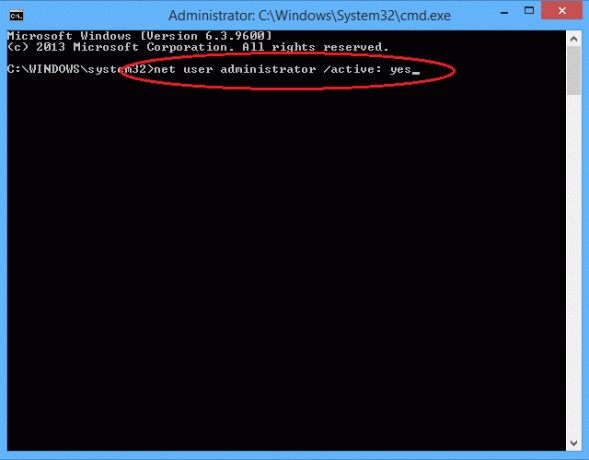
Vaše medijske knjižnice so izginile
Po tem, ko je Windows 7 uporabnike predstavil knjižnicam, so hitro postali priljubljeni, saj ponujajo preprost način za primerjanje in organiziranje predstavnostnih map z različnih lokacij. Windows 8 jih je še naprej uporabljal, a v sistemu Windows 8.1 so nenadoma izginili.
Razlogi za odstranitev knjižnic niso povsem jasni. Morda je Microsoft mislil, da je presegel svoj namen, morda želel očistiti zaslon File Explorerja, ali pa so mislili, da preprosto niso bili uporabljeni tako, kot so načrtovali.
Na srečo, če ste uporabili knjižnice in ugotovili, da so učinkovit način za organizacijo medijev, jih je mogoče enostavno obnoviti. Vse kar morate storiti je, da odprete svoj File Explorer, na vrhu zaslona kliknite kartico "View", kliknite "Navigacijsko podokno" in izberite "Prikaži knjižnice". Zdaj se bodo vrnili na glavni zaslon File Explorerja, tako kot v prejšnjih izdajah.
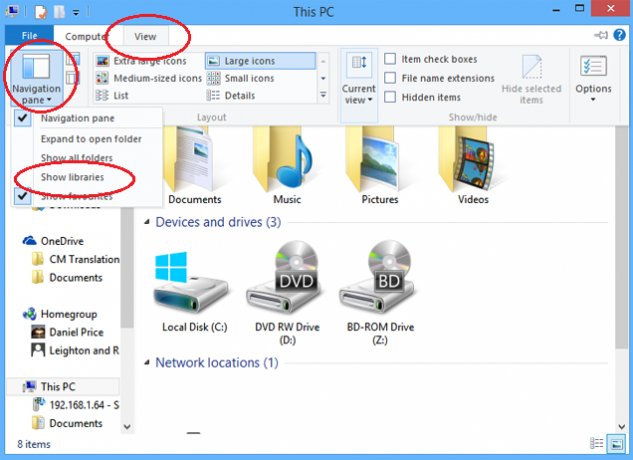
Previdnostni ukrepi pred nadgradnjo
Že smo objavili članek, ki ponuja poglobljeno analizo nekaterih previdnostnih ukrepov, ki jih morate upoštevati varno nadgradite na Windows 8.1 Kako varno nadgraditi na Windows 8.1Ali so grozljive zgodbe, kako so se nadgradnje sistema Windows 8.1 grozno zmotile, da vas ne bi nadgradili? Če želite poizkusiti Windows 8.1, se lahko zdaj naučite lekcije drugih in varno nadgradite! Preberi več . Če povzamemo, se prepričajte, da je vsa vaša programska in strojna oprema združljiva s posodobitvijo, in naredite varnostne kopije vseh pomembnih podatkov (nekateri so poročali, da je posodobitev izbrisala osebne skrite datoteke) ustvarite sistemsko sliko, s katero lahko hitro in enostavno obnovite vaš računalnik, če gre kaj narobe, in idealno izvedite čisto namestitev in ne nadgradnja.
Še kakšne težave?
Katere druge težave ste imeli? Ste uspešno namestili Windows 8.1 Update 1? Vas je Windows 8 osvojil ali se vam še vedno zdijo mučna uporabniška izkušnja? Sporočite nam v spodnjih komentarjih.
Dan je britanski izseljenec, ki živi v Mehiki. Je glavni urednik za sestrino spletno mesto MUO, Blocks Decoded. V različnih obdobjih je bil družbeni urednik, kreativni urednik in finančni urednik pri MUO. Vsako leto ga lahko najdete na gostovanju na razstavnem prizorišču na CES v Las Vegasu (PR, ljudje, pridite!), On pa veliko zakulisje...